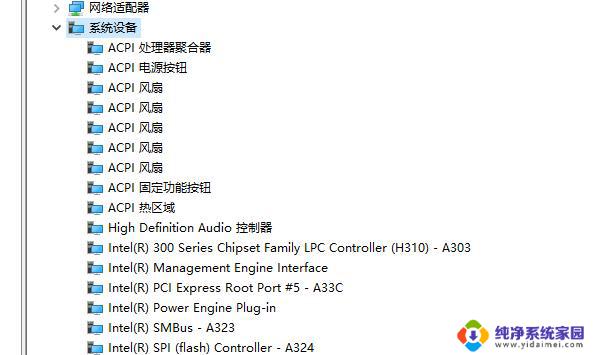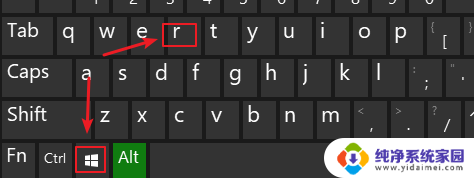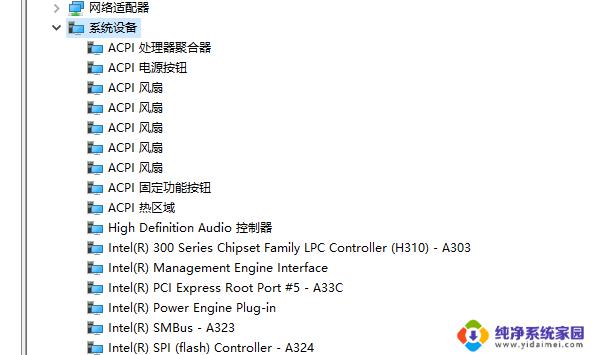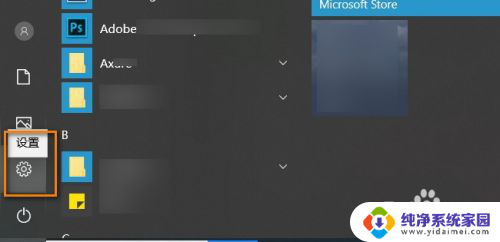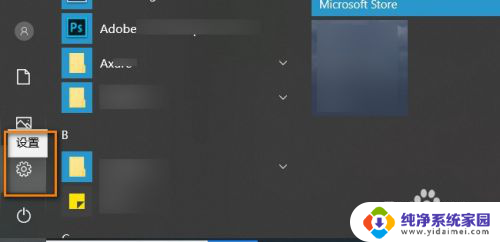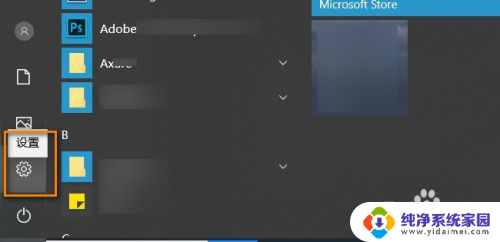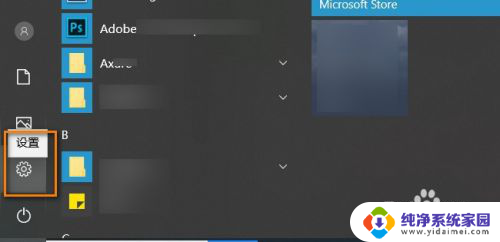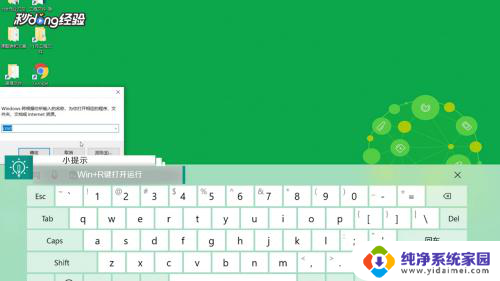怎么查看win10主板型号 win10系统查看电脑主板型号的方法
更新时间:2024-02-20 12:56:03作者:jiang
要查看Win10系统的电脑主板型号,有两种简单方法,一种是通过Windows系统信息工具,只需在系统搜索栏中输入系统信息,然后点击打开即可查看详细信息,包括主板型号。另一种方法是通过运行命令提示符,输入wmic baseboard get product,manufacturer,version,serialnumber命令,也可获取主板型号等信息。无论采用哪种方法,都可以轻松查看Win10系统的电脑主板型号。
win10系统查看电脑主板型号的方法
1、打开设备,鼠标右键单击“此电脑”。并选取“惯例”;如图所示:
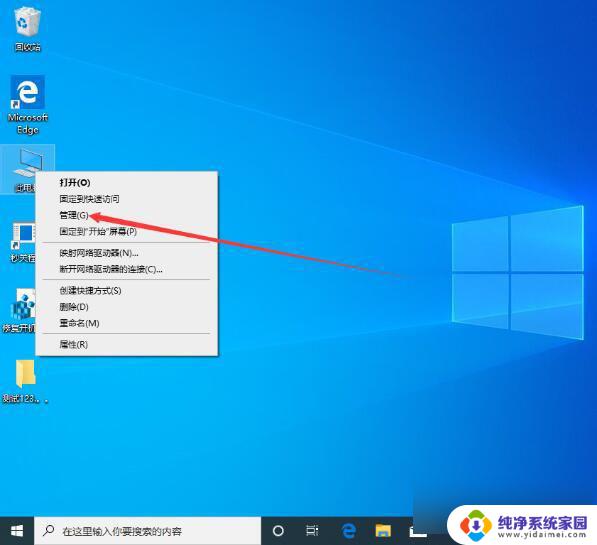
2、在计算机惯例窗口依次点击“设备管理器”、“系统设备”;如图所示:

3、这是就可以在系统设备一栏下看到主板型号了。如图所示:
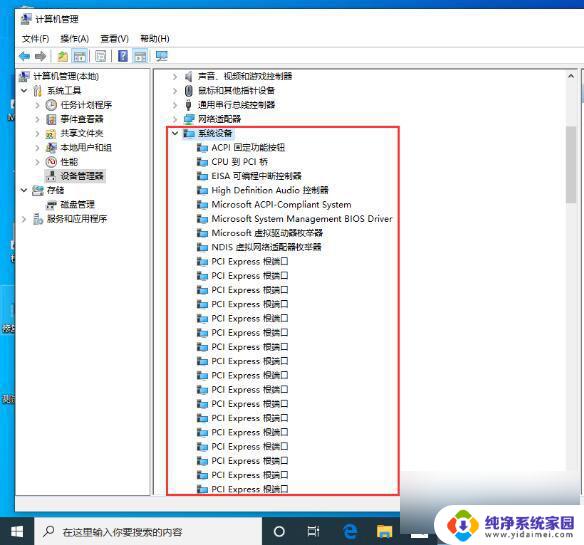
看了上面的内容后,是不是觉得操作起来更得心应手了呢?
以上是查看Win10主板型号的完整步骤,如果还有不清楚的用户,可以参考以上小编提供的操作步骤,希望对大家有所帮助。